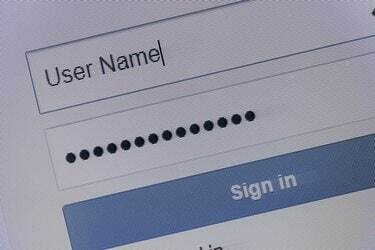
आपके पास अपने AOL खाते से जुड़े अधिकतम सात अतिरिक्त उपयोगकर्ता नाम हो सकते हैं।
छवि क्रेडिट: जैसनफोटोग्राफी / आईस्टॉक / गेट्टी छवियां
जब आप शुरू में अपना AOL खाता बनाते हैं तो आपके द्वारा चुना गया उपयोगकर्ता नाम आपका प्राथमिक मास्टर उपयोगकर्ता नाम होता है और इसे बदला या हटाया नहीं जा सकता है। हालांकि, यदि आप अब अपने प्राथमिक खाते से जुड़े अतिरिक्त उपयोगकर्ता नामों में से किसी एक का उपयोग नहीं करना चाहते हैं, तो आप इसे किसी भी समय हटा सकते हैं और एक नए का चयन कर सकते हैं। यह आपको एओएल सेवाओं के लिए आपके द्वारा उपयोग किए जाने वाले उपयोगकर्ता नाम को बदलने में सक्षम बनाता है। इसके अलावा, आप किसी भी खाते के लिए प्रदर्शन नाम बदल सकते हैं, जिसे लोग ईमेल भेजते समय देखते हैं।
एक उपयोगकर्ता नाम हटाएं और एक नया बनाएं
चरण 1
अपने मास्टर यूज़रनेम और पासवर्ड का उपयोग करके "मेरा खाता" में लॉग इन करें। अपने खाता सुरक्षा प्रश्न का उत्तर दर्ज करें और "जारी रखें" पर क्लिक करें।
दिन का वीडियो
चरण 2
उपयोगकर्ता नाम विकल्प के अंतर्गत "मेरे उपयोगकर्ता नाम प्रबंधित करें" चुनें।
चरण 3
अतिरिक्त उपयोगकर्ता नाम अनुभाग में आप जिस उपयोगकर्ता नाम को हटाना चाहते हैं, उसके बगल में स्थित हटाएं कॉलम में "X" पर क्लिक करें। यह पुष्टि करने के लिए कि आप खाता हटाना चाहते हैं, "हटाएं" पर क्लिक करें।
चरण 4
उपयोगकर्ता नाम प्रबंधित करें में एक स्क्रीन नाम जोड़ें बॉक्स में वह उपयोगकर्ता नाम टाइप करें जिसका आप उपयोग करना चाहते हैं। "जोड़ें" बटन पर क्लिक करें। यदि उपयोगकर्ता नाम उपलब्ध नहीं है, तो आप "उपयोगकर्ता नाम सुझाएं" पर क्लिक कर सकते हैं या कोई अन्य विकल्प दर्ज कर सकते हैं।
चरण 5
उपयुक्त आयु वर्ग का चयन करें जब आपको एक उपलब्ध नाम मिल जाए जिसे आप जोड़ना चाहते हैं। परिवर्तन को सत्यापित करने के लिए एक पुष्टिकरण संदेश प्रकट होता है।
अपना प्रदर्शन नाम बदलें
चरण 1
उपयोगकर्ता नाम और पासवर्ड के साथ AOL में लॉग इन करें जिसके लिए आप अपना प्रदर्शन नाम बदलना चाहते हैं।
चरण 2
"विकल्प" चुनें और फिर "मेल सेटिंग्स" पर क्लिक करें।
चरण 3
"लिखें" चुनें।
चरण 4
प्रदर्शन नाम बॉक्स में वह नाम दर्ज करें जिसे आप चाहते हैं कि लोग आपके ईमेल संदेश प्राप्त करते समय देखें।
चरण 5
"सेटिंग्स सहेजें" पर क्लिक करें।
टिप
यदि आपको किसी उपयोगकर्ता नाम को हटाए हुए छह महीने से कम समय हो गया है, तो आप मेरे उपयोगकर्ता नाम प्रबंधित करें में एक स्क्रीन नाम पुनर्स्थापित करें विकल्प का उपयोग करके इसे पुनर्प्राप्त कर सकते हैं।


